Rozszerzenia krawędzi to nowa funkcja wprowadzona w rocznicowej aktualizacji systemu Windows 10, w której można zainstalować dostępne rozszerzenia przeglądarki ze Sklepu. Oto przegląd sposobu instalowania i odinstalowywania rozszerzeń Edge, w tym przykład wykorzystujący PowerShell.
Uruchom Microsoft Edge, kliknij przycisk Więcej (pokazuje trzy kropki / symbol elipsy) i kliknij Rozszerzenia

Kliknij „Pobierz rozszerzenia ze Sklepu”, który otworzy aplikację Sklep i wyświetli listę wszystkich dostępnych rozszerzeń Edge.

Obecnie nie ma zbyt wielu rozszerzeń dla Edge, ale liczba ta może bardzo szybko wzrosnąć, zwłaszcza że Microsoft wydał zestaw narzędzi do konwersji rozszerzeń Chrome dla Edge znany jako Microsoft Edge Extension Toolkit. Programiści mogą skorzystać z tego zestawu narzędzi, jeśli rozważą zaoferowanie istniejących rozszerzeń Chrome użytkownikom Edge.
Zainstalowałem rozszerzenie Translator i zostało ono dodane do panelu Rozszerzenia w Edge.
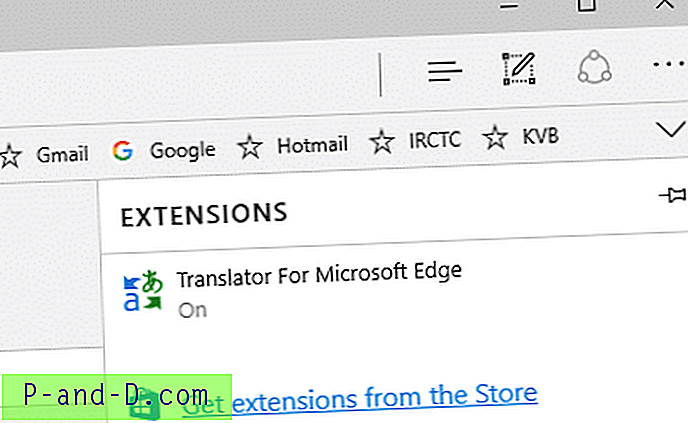
Odinstalowywanie rozszerzenia Edge
W panelu rozszerzenia kliknij prawym przyciskiem myszy rozszerzenie i kliknij Odinstaluj. Aby wyświetlić więcej informacji o rozszerzeniu, kliknij dwukrotnie element, który otwiera panel, w którym możesz skonfigurować rozszerzenie. Możesz go także wyłączyć lub odinstalować.
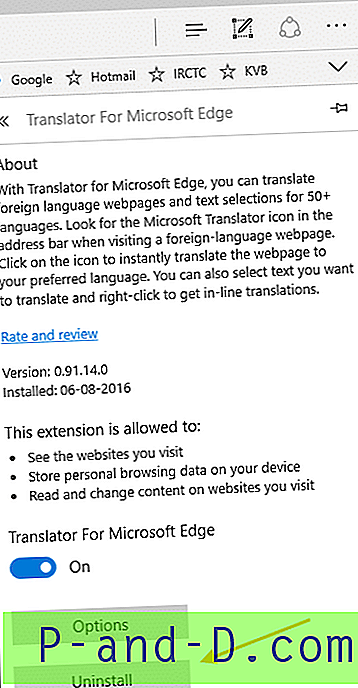
Odinstalowywanie rozszerzeń Edge za pomocą PowerShell
Jeśli z jakiegoś powodu Edge nie uruchamia się po zainstalowaniu rozszerzenia, oto sposób PowerShell na odinstalowanie rozszerzenia Edge.
Uruchom PowerShell jako administrator. Aby odinstalować rozszerzenie translatora, które zainstalowałem wcześniej, najpierw użyję następującego polecenia, aby znaleźć nazwę jego pakietu.
Pakiet Get-Appx * tłumaczenie *
.. która pokazuje następujące informacje:
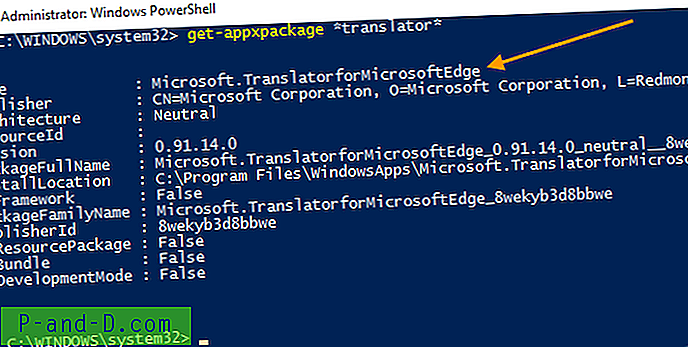
Następnie uruchomiłbym jedno z poniższych poleceń, aby go odinstalować.
Jeśli nie ma na liście wielu przedmiotów, możesz po prostu użyć symboli wieloznacznych jak poniżej.
Get-AppxPackage * translat * | Usuń pakiet Appx
Jeśli dla pierwszego polecenia pojawi się więcej wyników, wyraźnie wspomnij o nazwie pakietu.
Pakiet Get-Appx Microsoft.TranslatorforMicrosoftEdge | Usuń pakiet Appx
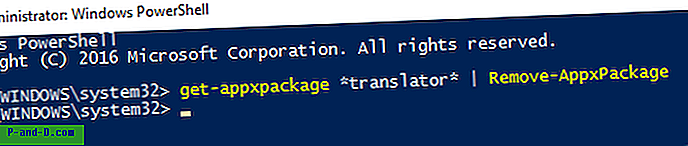
Otóż to! Rozszerzenie jest teraz odinstalowane z Edge.





